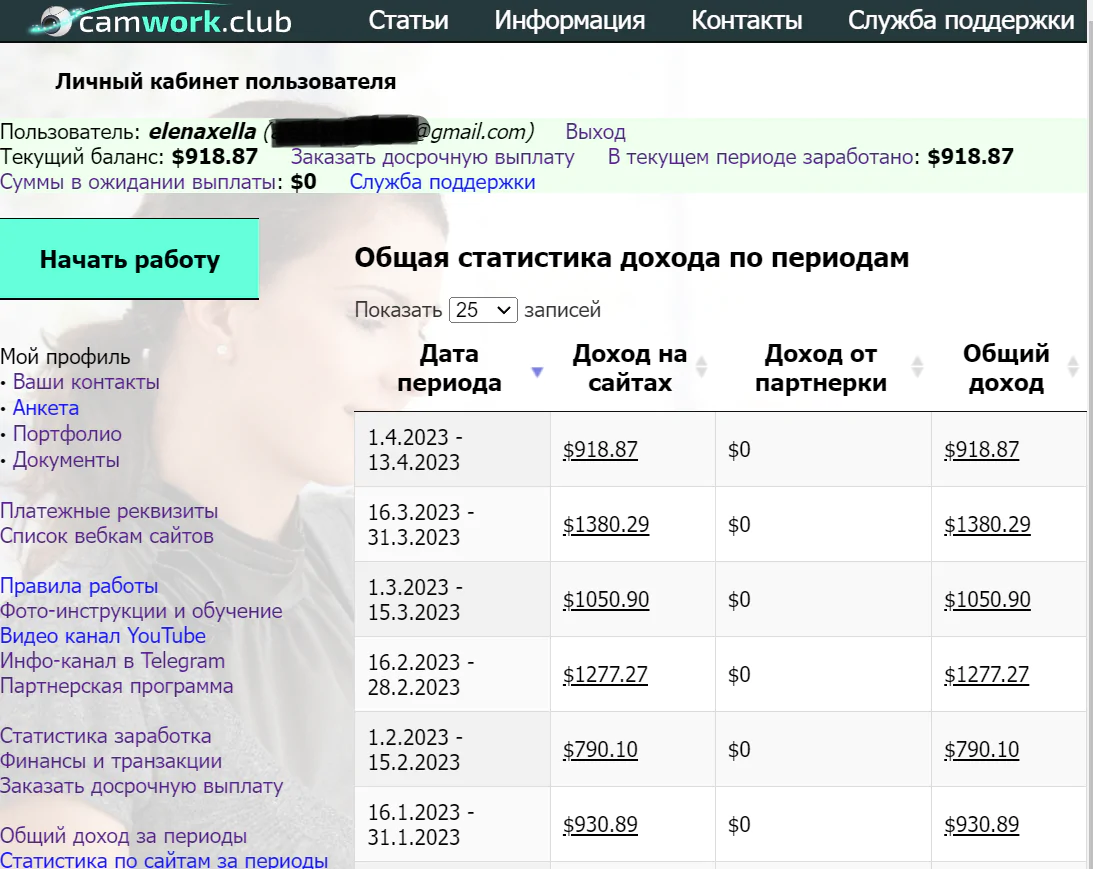После того, как Flash Player перестал поддерживаться, многие модели начали переходить на программу OBS, которая и до этого помогала вести трансляции. Это бесплатная утилита, используемая не только в видеочатах, её применяют стримеры, блогеры и многие другие для захвата видео с экрана и проведения прямых эфиров.
Установка и настройка OBS для вебкам моделей на Бонгакамс не такая сложная, но подробная инструкция новичкам точно пригодится. Программа достаточно популярная, информации по ней в сети предостаточно. Самое главное, что платить за её использование не нужно, а встроенный функционал существенно расширяет возможности.

Рекламное объявление 18+
🔴Регистрируйтесь в Camwork 👉 https://bit.ly/3kz3hd8
💰 Доход модели: 700$-2000$ (топ модели - 5000$)
✅ Можно работать соло девушки, парню, парой, трансексуалу.
🔥 Обзор 9 сервисов для заработка 700$-8000$ в месяц на общении, платных подписках и контенте 👉 https://t.me/webcamrabota_18/113
Что такое OBS?
Полное название этого софта Open Broadcaster Software. Это бесплатная утилита для записи видео с экрана и передачи потокового видео. С её помощью можно не только сделать обмен данными более стабильным, но ещё и выставить дополнительные настройки, убрать шумы, наложить графику и так далее.
Установка стандартная, интерфейс простой, но сходу во всём разобраться вряд ли получится. Поэтому пошаговая инструкция точно пригодится вебкам моделям. Кстати, наше руководство подойдет не только для трансляций на Bongacams, точно также подключается OBS и ко всем другим видеочатам.
Также у нас есть инструкция для новичков по настройке и подключению lovense (вибраторов для вебкам моделей).
Программу стоит установить всем моделям, хотя бы для того, чтобы сделать передачу потокового видео более стабильной. В этот софт заложен серьезный функционал, мы расскажем лишь про использование с Бонгакамс, но в будущем вы сможете размещать разные блоки, меню, картинки и многое другое.
Загрузка и установка OBS
Начинается всё со скачивания установочного файла, загружайте его только с официального сайта разработчиков. Для этого вряд ли нужна инструкция, но на всякий случай мы её представим:
- Отправляйтесь на страничку загрузки obsproject.com/ru/download, там необходимо скачать установщик:

- После его запуска появляются стандартные окна установки программ, где нужно нажимать «Далее»:

- По завершению установки, откроется окно с данными о лицензии, просто нажмите ОК:

- При первом запуске программы предлагается установить заводские настройки, откажитесь от этого (кнопка No):

Софт установлен и им можно начинать пользоваться. Сначала необходимо выставить основные параметры и подключиться к Бонгакамс (другому видеочату). Сейчас объясним, как это сделать.
Настройка OBS
Разных параметров в этой программе много, но разбираться в каждой из них не обязательно.
Мы наглядно покажем, куда нужно нажимать, чтобы начать работу с видеочатом:
- В нижней части программы есть блок с источниками. Там нужно нажать на +, а потом выбрать «Устройство захвата экрана» и нажать кнопку ОК. Затем открывается окно, где необходимо выбрать свою камеру, выставить пользовательское разрешение, выставить максимальное разрешение и частоту кадров 30 (FPS):

- После добавления источника, нажмите на темную (основную) область экрана правой клавишей мыши. Появится меню, где нужно выбрать «Трансформировать» и там будет функция «Подогнать по размеру экрана»:

- Теперь открываем настройки (кнопка в правой нижней области) и в появившемся окне переходим на вкладку «Вывод».
Здесь нужно выставить битрейт на 2000-4000, в зависимости от разрешения, поддерживаемого вашей камерой. В строчке «Кодировщик» выбираем «Аппаратный»:

- На этой же вкладке теперь выбираем режим вывода «Расширенный» и выставляем интервал ключевых кадров 2:

- Теперь в окне с настройками необходимо выбрать вкладку «Видео». Там есть две строчки с базовым и выходным разрешением, они должны совпадать:

- Остается заключительный штрих – это отключение звука в первых двух строчках (Desktop Audio и Устройство захвата экрана):

Программа подготовлена к передаче потокового видео, но пока не подключена к модельному аккаунту, поэтому потребуется выполнить ещё несколько действий.
Подключение OBS к Bongacams
Чтобы вести трансляции через эту программу, для неё необходимо скачать дополнение VirtualCam. Ссылка есть на официальном сайте, перейдите на эту страничку и увидите кнопку:

Устанавливается как обычная программа, просто жмите Next, Ok, Finish. После этого в OBS, открыв раздел Tools, появится новый пункт с названием этого дополнения:

Откроется окно с настройками, где нужно в первой строчке (AutoStart) поставить галочку и затем нажать Start:

Теперь нужно перейти в личный кабинет на Bongacams и нажать кнопку для начала трансляции. В адресной строке браузера появится значок с видеокамерой. Жмём на него, выбираем в строчке Camera to share «OBS-Camera» и подтверждаем нажатием кнопки Allow:

Также необходимо перейти в настройки трансляции, где выбирается камера OBS-Camera, а также в пункте с видеокодером необходимо выбрать «Внешний видеородер». После этого внизу появится ссылка сервиса и ключ потока:

Теперь возвращаемся к программе OBS, нажимаем на настройки, переходим к вкладке «Вещание» и на первой строчке выбираем сайт Bongacams. Появятся поля для выбора сервера и ввода ключа потока, который мы получили на предыдущем шаге:

Всё готово, остается начать трансляцию на https://bongamodels.com/ и потоковое видео начнет передаваться через программу OBS. Мы рекомендуем разобраться во всех функциях этого софта, потому что он существенно расширяет возможности моделей и позволяет гибко настраивать качество картинки.
Всем, кто уже зарабатывает на Bongacams, рекомендуем статью про идеальный приват. Она поможет выжимать максимум из закрытых комнат.
Точно также утилита устанавливается и используется для многих других вебкам сайтов (Chaturbate, LiveJasmin, Stripchat и т.д.). Она есть у каждой опытной модели, бесплатный помощник для повышения качества трансляций точно не будет лишним.
Заключение
Загрузить и использовать Open Broadcaster Software стоит не только из-за повышения качества трансляций и стабильности передачи данных. Если добавить в программу плагин Plug-in Multiple RTMP, вы сможете открывать сразу несколько окон и вести шоу одновременно в разных видеочатах.